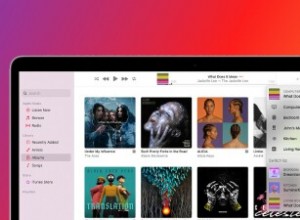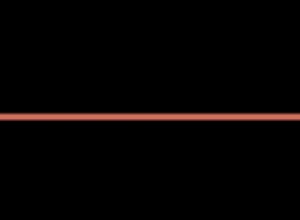قد يكون لديك بالفعل بطاقة Apple Card تستخدمها لدفع ثمن العناصر شخصيًا أو عبر الإنترنت. بدلاً من الاحتفاظ ببطاقة Apple Card الخاصة بك لنفسك ، فلماذا لا تشاركها مع أفراد العائلة الآخرين حتى يتمكنوا هم أيضًا من شراء العناصر؟ مع خطة المشاركة العائلية من Apple Card (تفتح في نافذة جديدة) ، يمكن لما يصل إلى ستة أشخاص مشاركة حساب Apple Card.
يمكن تعيين شخص واحد يبلغ 18 عامًا أو أكثر كمالك مشارك للحساب ، مما يعني أنه يتقاسم المسؤولية الكاملة عن رصيد الحساب والمدفوعات جنبًا إلى جنب مع المالك الأصلي للبطاقة. يمكنهم بناء الائتمان مع المالك ، على الرغم من أن تاريخ الائتمان وتقرير الائتمان سيكونان منفصلين. يتلقى أحد المالكين مكافآت نقدية يومية غير محدودة على معاملاته ويمكنه طلب بطاقة Apple Card مادية من التيتانيوم للمشاركين الأقل من 18 عامًا.
يمتلك المالكون المشاركون القدرة على إضافة أو إزالة المشاركين ، وعرض الائتمان ونشاط الشراء للمشاركين ، وتلقي إشعارات بشأن إنفاق المشاركين. يمكنهم أيضًا طلب زيادة حد الائتمان ، وتعيين حدود المعاملات للمشاركين ، وتأمين قدرة المشترك على الإنفاق.
يمكن تعيين أي فرد من أفراد العائلة يبلغ من العمر 13 عامًا أو أكثر كمشارك ، وهو شخص قادر على استخدام بطاقة Apple Card المشتركة والحصول على مكافآت نقدية يومية غير محدودة على جميع المعاملات. ليسوا مسؤولين عن دفع فاتورة بطاقة الائتمان ولكن يمكنهم الاطلاع على معاملاتهم الخاصة والتفاصيل الأخرى.
يمكن للمشاركين إما إنفاق ما يصل إلى حد الائتمان على الحساب أو حد اختياري قد يحدده المالك أو الشريك في الملكية. يمكن لمن هم في سن 18 عامًا أو أكثر طلب بطاقة Apple Card الخاصة بهم من التيتانيوم واختيار إنشاء رصيد والإبلاغ عنه في الحساب.
لإضافة مالك أو مشاركين إلى بطاقة Apple Card الخاصة بك ، يجب أن يكونوا أولاً عضوًا في مجموعة Apple Family Sharing الخاصة بك. بالنسبة إلى الخطوات التي تتناول كيفية دعوة أفراد العائلة ، سنفترض أنك تمتلك بالفعل بطاقة Apple Card وتستخدمها بنفسك. إذا لم يكن كذلك ، فإليك طريقة التسجيل للحصول على بطاقة Apple Card واستخدامها.
دعوة مالك مشارك
لدعوة شخص بالغ آخر بصفتك مالكًا مشاركًا ، افتح تطبيق Wallet على جهاز iPhone الخاص بك واضغط على بطاقة Apple الخاصة بك. في شاشة بطاقتك ، انقر على رمز علامة الحذف في الزاوية العلوية اليمنى وحدد مشاركة بطاقتي . انقر على متابعة في شاشة Apple Card Family ، ثم انقر فوق اسم الشخص الذي تريد دعوته لمشاركة البطاقة.
إذا كنت ترغب في جعل هذا الشخص شريكًا في الملكية ، فاختر كن شريكًا في الملكية الخيار وادخل الدخل السنوي للفرد. انقر على التالي ، ثم انقر على إرسال دعوة . يشير التطبيق إلى أنه تم إرسال الدعوة ، بينما تعرض شاشة Apple Card حالة الشخص الآخر على أنها دعوة مرسلة.
يتلقى الشخص الذي دعوته الدعوة عبر البريد الإلكتروني. يمكنهم بعد ذلك فتح تطبيق Wallet على جهاز iPhone والضغط على إشعار الشارة في الزاوية العلوية اليمنى. ضمن الدعوات المعلقة ، انقر على Apple Card دخول. في شاشة "أنت مدعو" ، انقر على متابعة .
اقرأ شاشة المعلومات المهمة وانقر على متابعة . قم بتأكيد التفاصيل في شاشة معلوماتك وأدخل أي بيانات مفقودة. انقر على التالي . أكد العنوان في الشاشة التالية وانقر على التالي . في شاشة التحقق من هويتك ، أدخل الأرقام الأربعة الأخيرة من رقم الضمان الاجتماعي ، ثم انقر على التالي . أدخل الدخل السنوي ، ثم انقر على التالي . راجع أحكام وشروط Apple Card وانقر على موافق . يتم تقديم الطلب إلى البنك المرتبط.
في شاشة البطاقة المشتركة الخاصة بك ، انقر على قبول البطاقة المشتركة . يمكنك بعد ذلك اختيار تعيين البطاقة الجديدة كبطاقتك الافتراضية عن طريق النقر على تعيين كبطاقة مفضلة ؛ وإلا حدد ليس الآن . تتم إضافة البطاقة بعد ذلك إلى تطبيق Wallet لاستخدامها.
موصى به من قبل المحررين
أفضل خدمات التمويل الشخصي لعام 2021 يفضل الناس امتلاك روبوت مسؤول عن مواردهم المالية العملات المشفرة والضرائب:ما تحتاج إلى معرفتهانقر على متابعة . في الشاشة التالية ، يمكن للمالك الشريك اختيار استلام بطاقة Apple Card من التيتانيوم عن طريق البريد لاستخدامها في المتاجر التي لا تقبل Apple Pay. للقيام بذلك ، انقر فوق متابعة ؛ وإلا ، فانقر على لا شكرًا .
دعوة مشارك
لدعوة شخص ما كمشارك ، افتح تطبيق Wallet على جهاز iPhone الخاص بك واضغط على بطاقة Apple الخاصة بك. في شاشة بطاقتك ، انقر على رمز علامة الحذف في الزاوية العلوية اليمنى وحدد مشاركة بطاقتي . انقر على متابعة ، ثم اختر اسم الشخص الذي تريد دعوته لمشاركة البطاقة.
اختر إضافة كمشارك لجعل هذا الشخص مشاركًا. (لاحظ أن المشارك سيكون الخيار الوحيد المتاح إذا قمت بالفعل بتعيين شخص آخر كمالك مشارك.) يمكنك بعد ذلك تحديد حد إنفاق الشراء الفردي للمشارك ، وإلا فسيكون قادرًا على إنفاق نفس المبلغ الذي ينفقه الحساب يسمح. انقر على التالي . في الشاشة التالية ، انقر على إرسال دعوة ، ثم انقر على تم . تعرض شاشة Apple Card الدعوة كما تم إرسالها.
يتلقى المشارك الدعوة عن طريق البريد الإلكتروني. يمكنهم بعد ذلك فتح تطبيق Wallet والنقر على إشعار الشارة في الزاوية العلوية اليمنى. ضمن الدعوات المعلقة ، انقر على Apple Card دخول. في شاشة أنت مدعو ، انقر على متابعة .
قم بتأكيد التفاصيل في معلوماتك الشاشة وأدخل أي معلومات مفقودة ، ثم انقر على التالي . أكد أو أدخل العنوان في الشاشة التالية ، ثم انقر على التالي . في شاشة التحقق من هويتك ، أدخل رقم الضمان الاجتماعي وانقر على التالي . انقر على قبول بطاقة Apple لقبول الدعوة. يمكنك بعد ذلك اختيار تعيين البطاقة الجديدة كبطاقة مفضلة. الشاشة التالية تؤكد إضافة البطاقة. انقر على متابعة لإكمال العملية.